
iPhoneの画素数は気にしてる?変更方法や使えるアプリもご紹介!
Contents[OPEN]
iPhoneのカメラ画素数が変更できるアプリ
ここまで、イメージセンサーと画素数の関係について、またiPhoneのカメラ画素数を変更する4つの方法について紹介しました。
最初の3つの方法は、サイズダウンをして画素数を小さくすることしかできない変更方法です。
では、画素数を変え、解像度を大きくすることはできるのでしょうか。
4番目に紹介した専用アプリを使えば、画素数を大きくすることも小さくすることも可能です。
「App Store」にはたくさんの画素数を変更する専用アプリがありますが、おすすめのアプリは何でしょうか。
2つのおすすめアプリをこれから紹介します。
LINE Camera
最初に紹介する、画像の画素数を変更できるアプリは、「LINE Camera」アプリです。
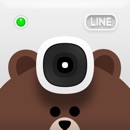
開発:LINE Corporation
掲載時の価格:無料
Ver:iOS 15.0.0 / Android 14.2.17
「LINE Camera」は、日本で最も多くのユーザーを持つSNSアプリ「LINE」が運営するカメラアプリです。
「LINE Camera」は、スマホで撮影した写真の加工を簡単に行い、写真をフレームやスタンプで可愛らしくデコレーションしてSNSに投稿できる、女性ユーザーに大人気のアプリです。
「LINE Camera」の魅力の1つに、写真の解像度を変更できることです。
では「LINE Camera」アプリを使って、どのように写真の画素数を変更できるのかこれから説明します。
アプリをインストールしたら開きます。
トップ画面右下にある「歯車」の形をした「設定」アイコンをクリックしましょう。
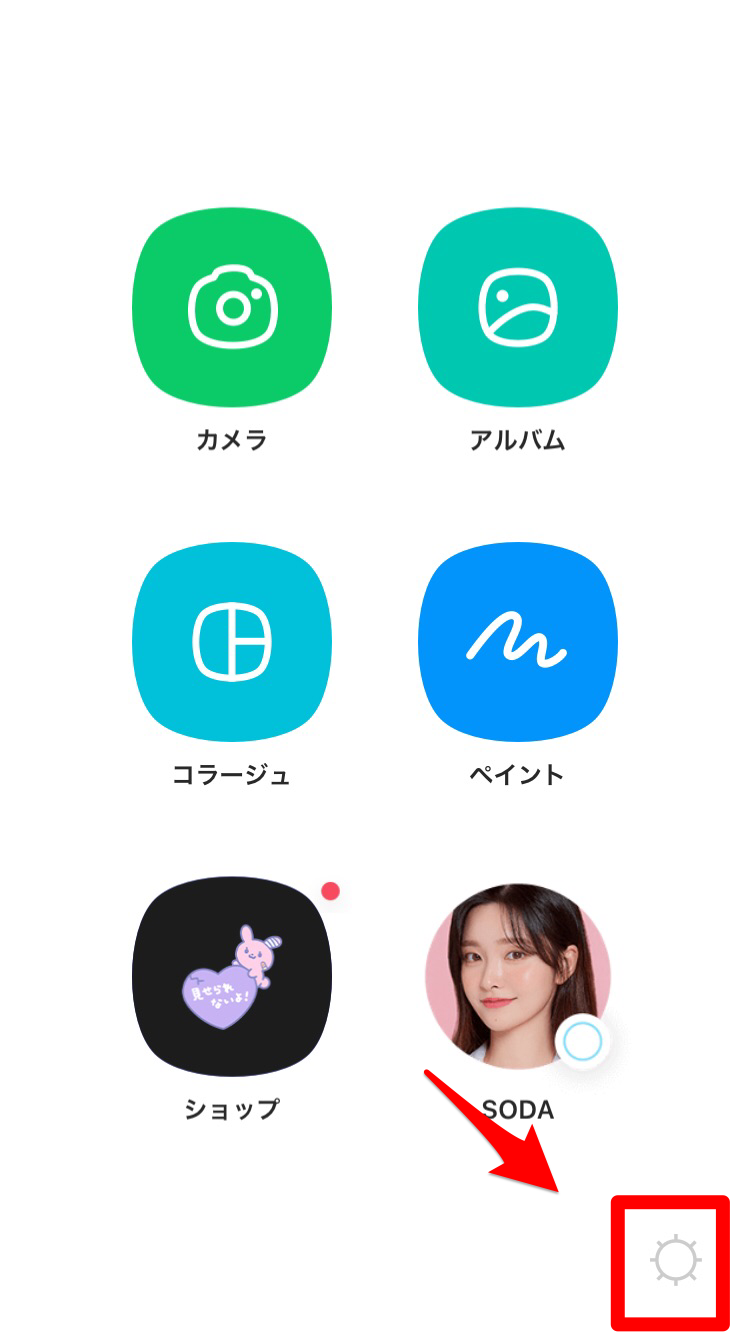
「設定」画面が立ち上がります。
表示されているメニューの中から「保存」を選択しましょう。
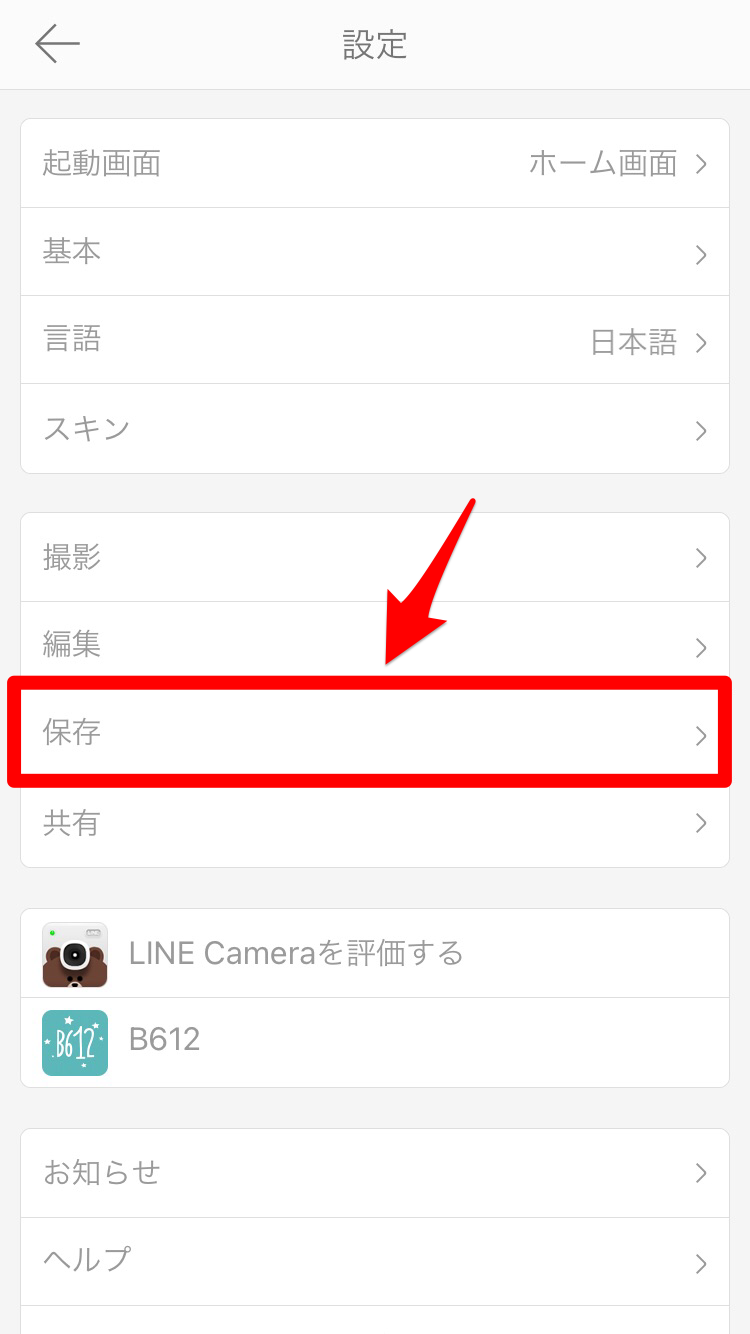
「保存」画面になります。
「撮影した写真」と「編集した写真」の2つが表示されています。
1つずつ選択し、画素数を変更します。
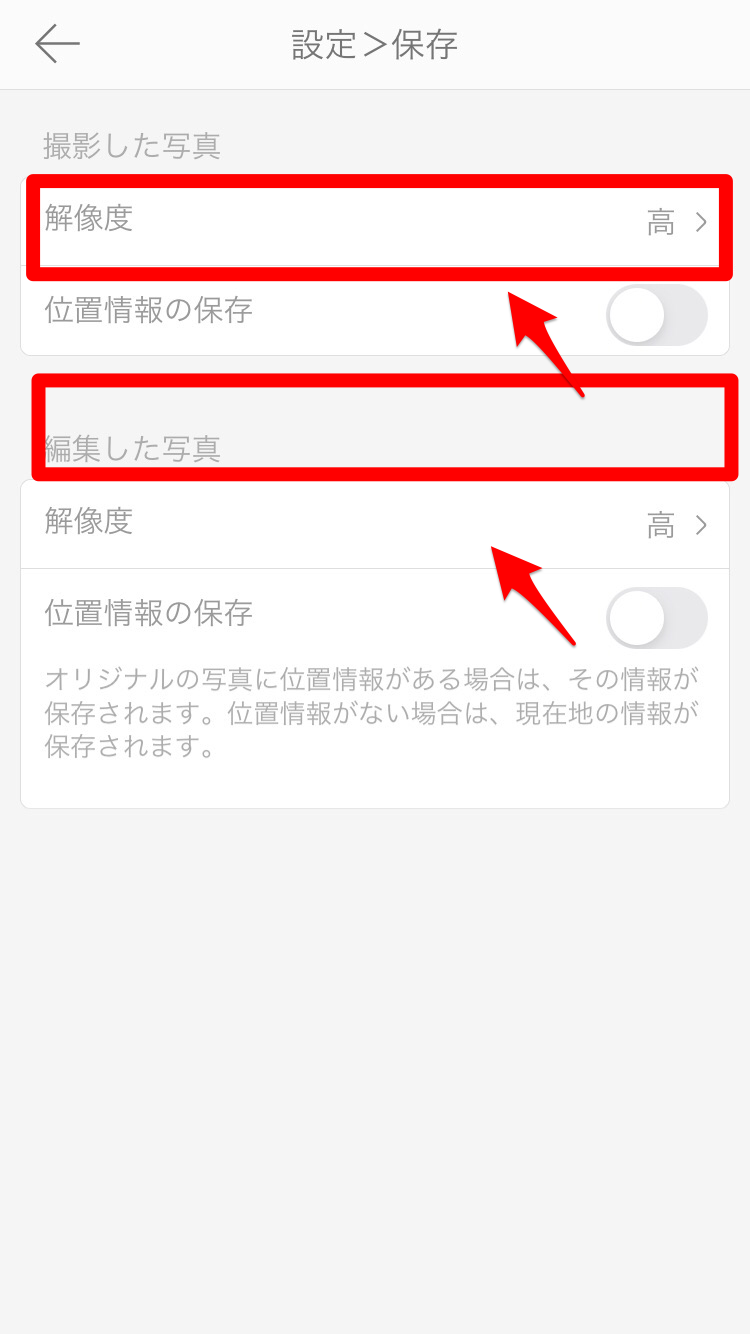
変更オプションは共に「中」と「高」です。
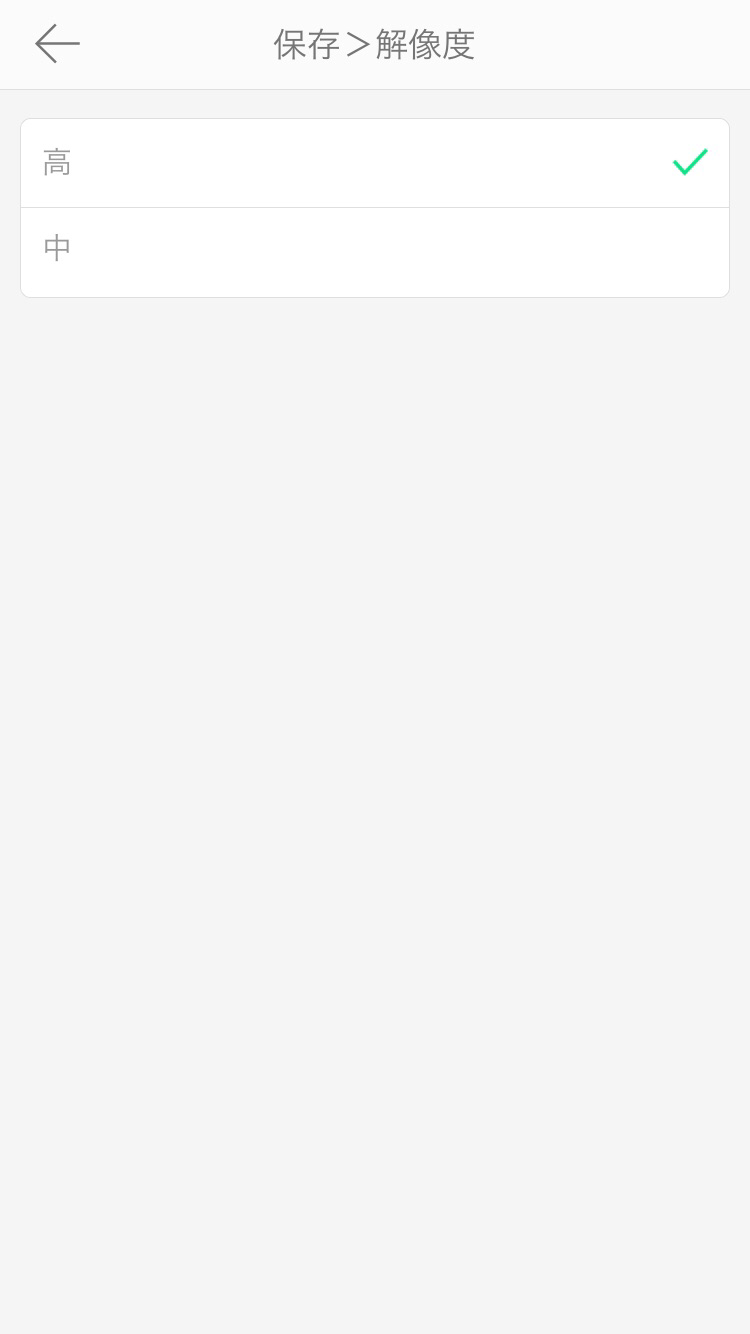
画像サイズ
2番目に紹介する、画像の画素数を変更できるアプリは、「画像サイズ」アプリです。

開発:Vitalij Schaefer
掲載時の価格:無料
Ver:iOS 10.5 / Android 6.2
「画像サイズ」アプリは、写真のサイズチェンジのために開発されたアプリです。
使い方はとても簡単で、誰でも写真をサイズチェンジして、思い通りにSNSアプリに投稿できます。
では、操作方法を説明します。アプリをインストールしたら開きましょう。
トップ画面左上にある「アルバム」アイコンをクリックしましょう。
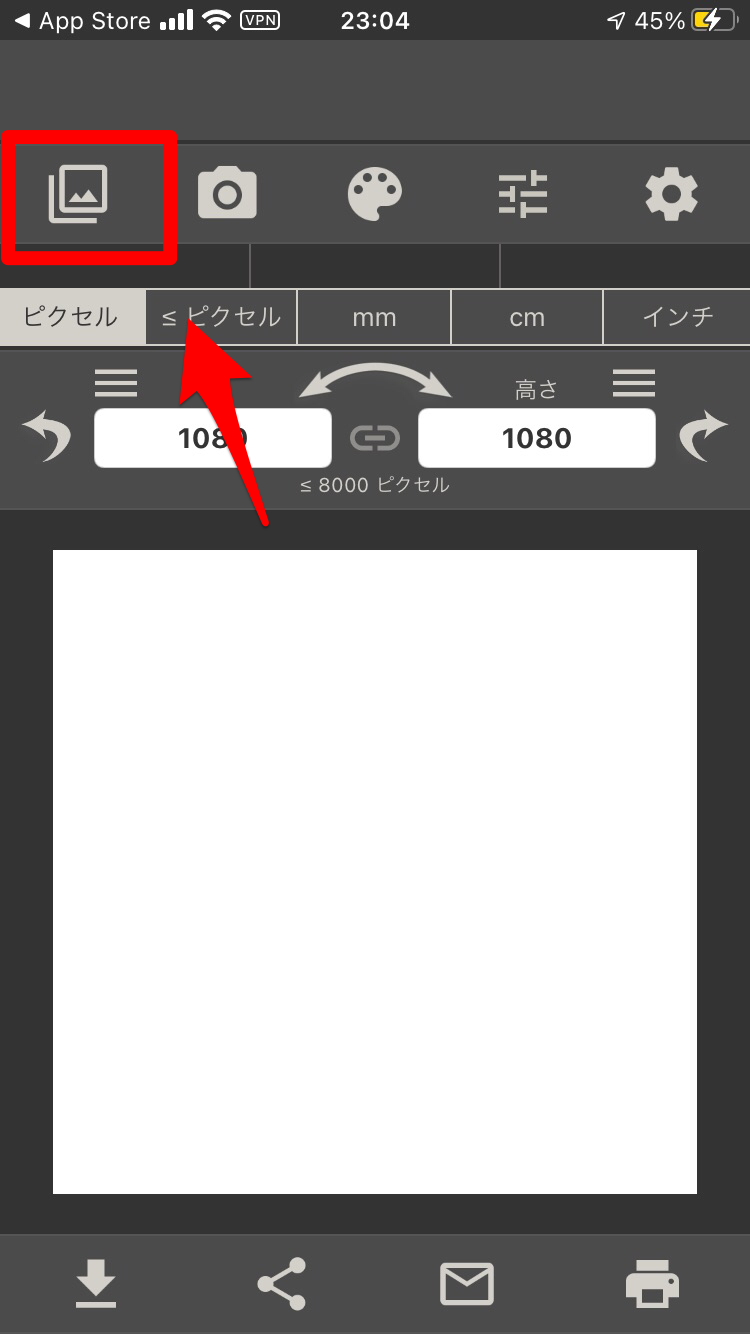
iPhoneの「写真」アプリの中の写真が表示されるので、サイズ変更をしたい写真を選択します。
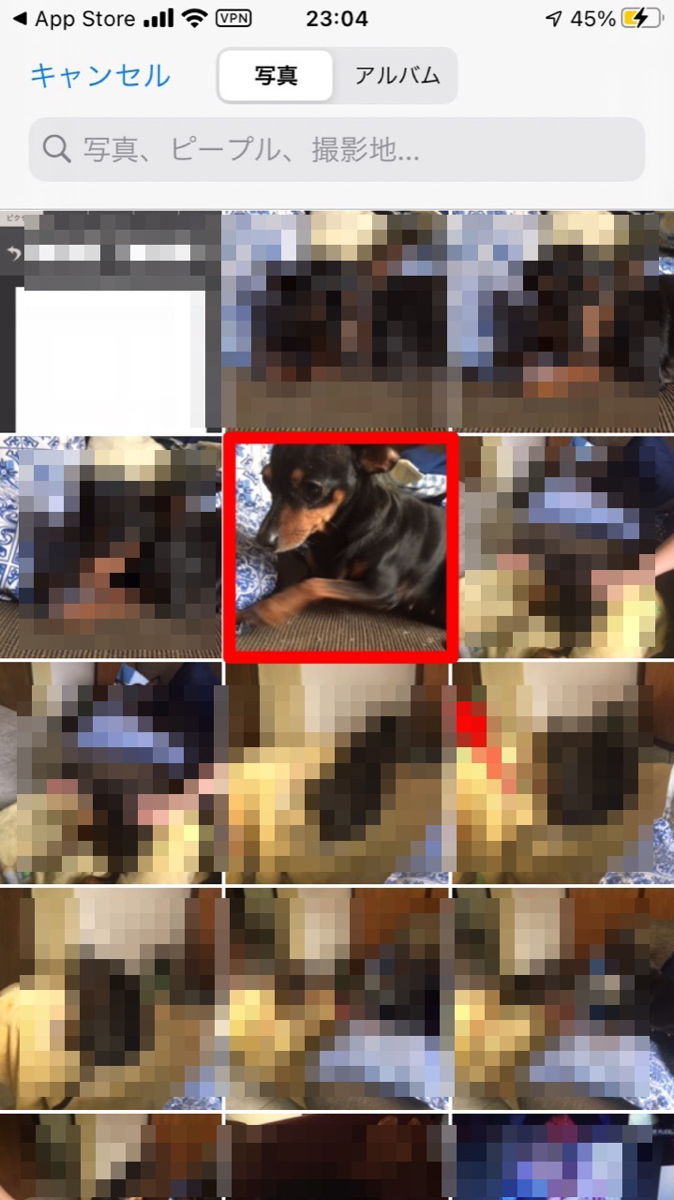
写真のサイズ変更画面になります。「ピクセル」「mm」「cm」「インチ」が表示されています。
ここでは「cm」を選択しましょう。
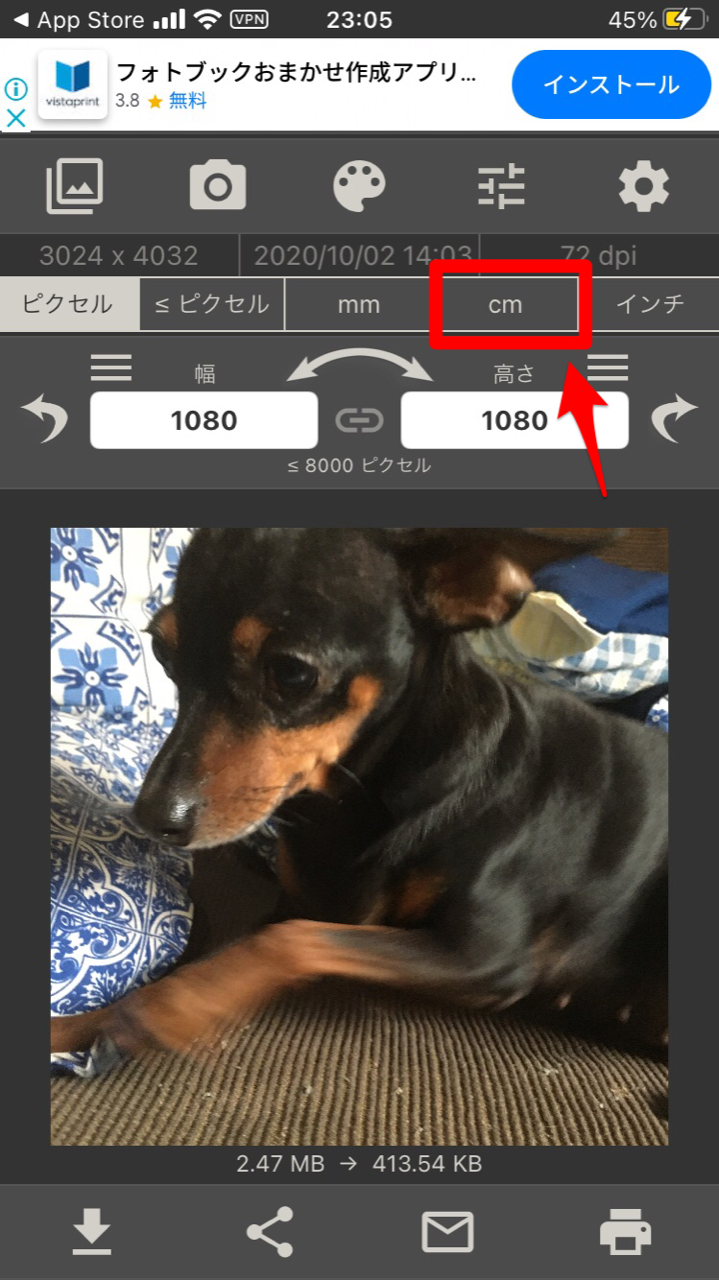
「幅」「高さ」の両隣にある「≡」をクリックします。
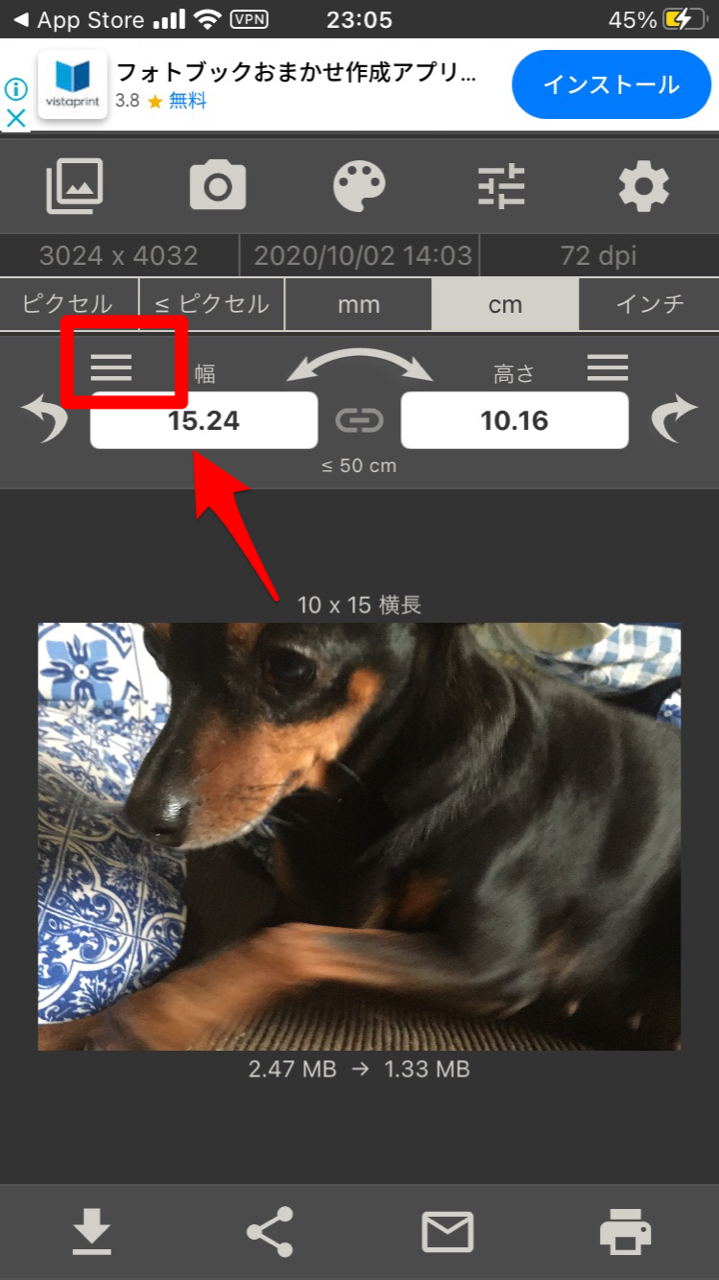
変更可能なサイズオプションが表示されるので選択し、保存しましょう。
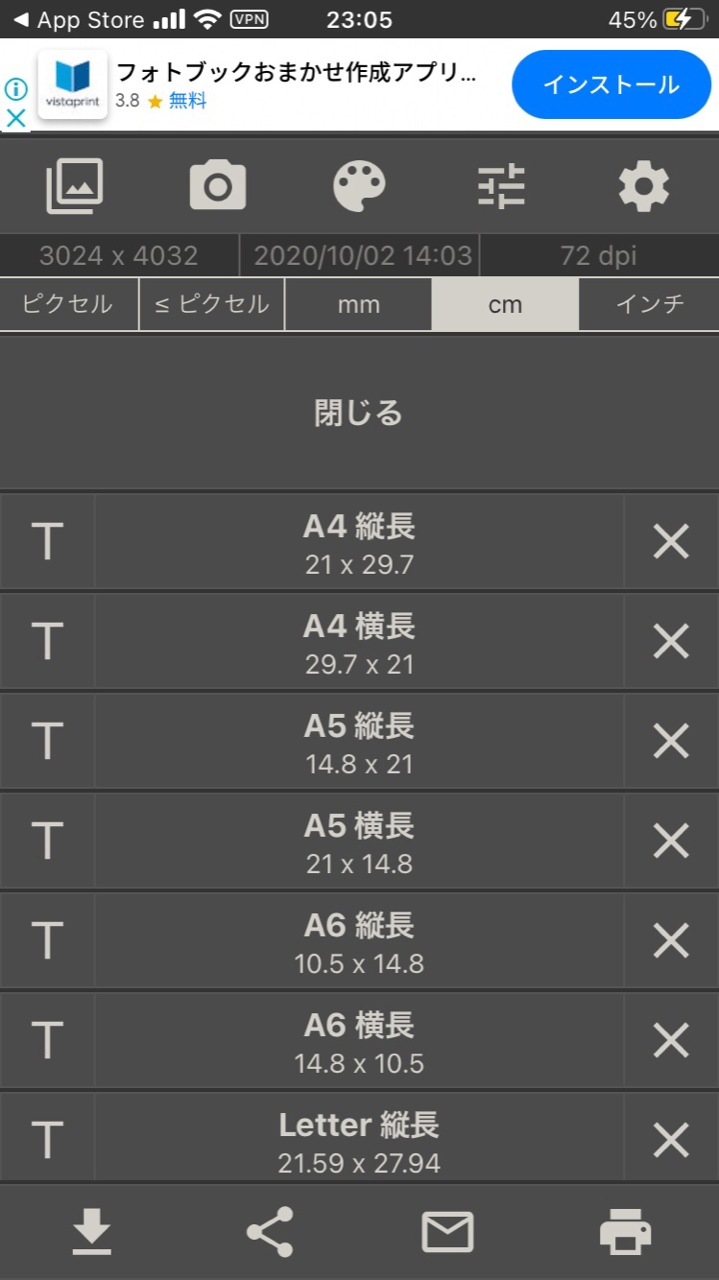
iPhoneの画素数を変えてストレージの空き容量を増やしてみよう!
画素数が大きければ、画質のいい写真を撮影できますが、データ量が多くなり、たくさんの写真を保存できなくなります。
また相手にメールで送信するにも時間がかかり受信者に通信料の負担をかけることになります。
画質を落とさず画素数を落とせば、そうした問題は解決できます。
アプリを使えば簡単にサイズダウンやサイズアップ、画素数の変更などを簡単に行えます。
iPhoneの画素数をかえてより多くの写真を保存しましょう。